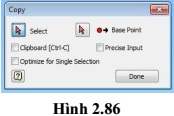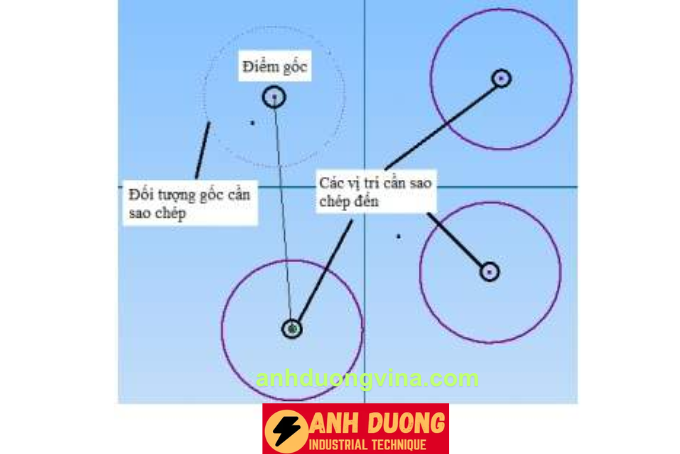Serials Inventor
Công Cụ Copy Trong Autodesk Inventor
Công Cụ Copy Trong Autodesk Inventor
Trong quá trình thiết kế 3D, việc sao chép các đối tượng thành nhiều đối tượng giống nhau là một thao tác thường xuyên và quan trọng. Công cụ Copy trong Autodesk Inventor giúp người dùng thực hiện việc này một cách nhanh chóng và chính xác, tối ưu hóa quy trình làm việc và giảm thiểu thời gian thiết kế. Bài viết này sẽ hướng dẫn chi tiết về Công cụ Copy, từ tính năng đến các bước thao tác cụ thể, giúp bạn nắm vững và áp dụng hiệu quả trong các dự án thiết kế của mình.
1. Công Cụ Copy
1.1. Tính Năng
Công cụ Copy cho phép người dùng sao chép một hoặc nhiều đối tượng gốc thành nhiều đối tượng giống nhau tại các vị trí khác nhau trong mô hình. Đây là công cụ hữu ích khi bạn cần lặp lại các phần tử trong thiết kế mà không phải vẽ lại từng đối tượng một cách thủ công, giúp tiết kiệm thời gian và đảm bảo tính nhất quán trong toàn bộ mô hình.
1.2. Các Bước Thao Tác
Dưới đây là các bước chi tiết để sử dụng Công cụ Copy trong Autodesk Inventor:
Bước 1: Kích Hoạt Công Cụ Copy
- Chọn Biểu Tượng Copy:

- Trên thanh Modify, nhấp vào biểu tượng Copy. Hộp thoại Copy sẽ xuất hiện như trong Hình 2.86.

Bước 2: Chọn Các Đối Tượng Gốc Cần Sao Chép
- Chọn Đối Tượng Gốc:
- Sử dụng nút lệnh chọn để chọn các đối tượng gốc mà bạn muốn sao chép. Bạn có thể chọn một hoặc nhiều đối tượng bằng cách nhấn giữ phím Ctrl và nhấp chuột vào từng đối tượng, hoặc kéo chuột trái để tạo thành cửa sổ bao quanh các đối tượng cần chọn.
Bước 3: Chọn Điểm Gốc Cho Việc Sao Chép
- Chọn Điểm Gốc:
- Sử dụng nút lệnh chọn điểm gốc của đối tượng cần sao chép. Điểm này sẽ là điểm tham chiếu cho quá trình sao chép, giúp bạn đặt các đối tượng sao chép chính xác theo vị trí mong muốn.
Bước 4: Chọn Các Vị Trí Cần Sao Chép Đến
- Chọn Vị Trí Sao Chép Đến:
- Di chuyển con trỏ đến các vị trí bạn muốn đặt các đối tượng sao chép và nhấp chuột để xác định điểm cuối của mỗi lần sao chép. Kết quả sẽ được hiển thị như trong Hình

Bước 5: Hoàn Tất Quá Trình Copy
- Chọn Biểu Tượng DONE:
- Nhấp vào biểu tượng DONE để hoàn tất quá trình sao chép đối tượng.
2. Lưu Ý Khi Sử Dụng Công Cụ Copy
- Chọn Đúng Đối Tượng Gốc: Đảm bảo bạn đã chọn đúng các đối tượng gốc cần sao chép để tránh sao chép nhầm các phần tử không mong muốn.
- Chọn Điểm Gốc Chính Xác: Việc chọn điểm gốc chính xác là rất quan trọng để đảm bảo các đối tượng sao chép được đặt đúng vị trí và theo hướng mong muốn.
- Kiểm Tra Vị Trí Sao Chép: Sau khi sao chép, hãy kiểm tra lại các đối tượng đã sao chép để đảm bảo chúng được đặt chính xác và không trùng lặp với các đối tượng khác trong mô hình.
- Sử Dụng Các Tùy Chọn Thêm: Trong hộp thoại Copy, bạn có thể sử dụng các tùy chọn thêm như Pattern để tạo ra các bản sao theo một mẫu định sẵn.
Liên Hệ Ngay Để Biết Thêm Thông Tin:
- Website: anhduongvina.com
- Hotline: 097 436 8457
- Địa chỉ: 118-120-122 Đường TK8, Tiền Lân, Bà Điểm, Hóc Môn, TP.HCM.
3. Xem Thêm Bài Viết Liên Quan
Công Cụ Scale và Stretch Trong Autodesk Inventor
Công Cụ Mirror Trong Autodesk Inventor
—Lệnh Move Hiệu Chỉnh Trong Autodesk Inventor—